Công cụ giúp bạn mua nhanh, bán lẹ
Công nghệ - Ngày đăng : 21:29, 01/12/2015
Thật vậy, chỉ cần chụp một hoặc vài bức ảnh của mặt hàng cần bán rồi dùng chiếc smartphone hoặc tablet để đăng tin, thì sản phẩm này sẽ được giới thiệu ngay đến cộng đồng người dùng Depop trên phạm vi toàn cầu. Vì vậy, có thể xem Depop như là một giải pháp thương mại điện tử di động (M-commerce, mobile commerce) đơn giản mà hiệu quả.
Phiên bản chào sân của Depop hiện đã hỗ trợ khá nhiều chủng loại mặt hàng mà bạn có thể mua bán ở trên phiên chợ trực tuyến này. Tất cả sản phẩm có thể được thanh toán tiền hàng thông qua dịch vụ PayPal và có độ bảo mật cao trong giao dịch qua mạng. Bản tin rao bán của bạn còn được phép chia sẻ nhanh trên các mạng xã hội để tăng thêm phạm vi “phủ sóng”. Người mua và người bán sẽ thương thảo bằng tin nhắn riêng để thoải mái quyết định phương thức xem hàng, giao hàng và nhận tiền.
Depop của hãng phần mềm Depop có dung lượng khoảng 7,3 MB (phiên bản 1.9), tương thích với các thiết bị chạy hệ điều hành Android từ 4.0.3 trở lên và hiện được cung cấp miễn phí.
Phiên bản 1.9 dành cho các thiết bị dùng hệ điều hành iOS (từ 6.0 trở lên) có dung lượng 32,9 MB và hiện được cung cấp tại địa chỉ rút gọn là https://goo.gl/OFbWNY.
. Cài đặt và kích hoạt Depop dành cho Android
Bạn có thể thực hiện công việc này bằng 1 trong 3 cách sau đây:
Dùng một trình duyệt web có sẵn trên smartphone hoặc tablet để mở trang chủ của Depop tại địa chỉ rút gọn là https://goo.gl/MGwvvT.
Mở kho ứng dụng Play Store sẵn có trên smartphone hoặc tablet, nhập vào từ khóa Depop cho công cụ search, chọn mục Depop (do hãng Depop phát triển) từ danh sách liệt kê kết quả tìm kiếm, chọn nút Install, Accept rồi chờ cho đến khi Play Store hoàn tất quá trình download và tự động cài đặt GP. Khi đó, bạn bấm nút Open để mở ứng dụng này. Phím tắt của nó sẽ tự động được tạo ra, bạn chạm nút Apps từ Home Screen rồi chọn tiếp thẻ Apps để tìm phím tắt này.
Dùng một trình quét mã phản hồi nhanh (QR Code) sẵn có trên smartphone hoặc tablet, dùng camera sau của thiết bị di động để quét mã phản hồi nhanh trong hình dưới đây, mở địa chỉ download vừa được giải mã bằng ứng dụng Play Store rồi thực hiện các thao tác còn lại như đã trình đề cập.
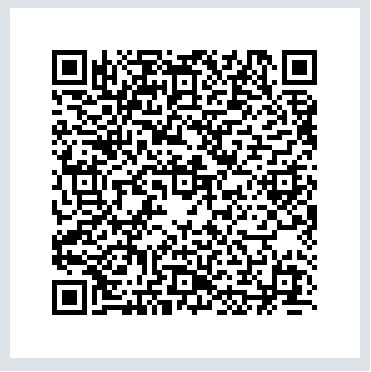
. Khám phá những tính năng chính của Depop
1. Đăng ký tài khoản người dùng
Ngay khi được kích hoạt, bạn sẽ thấy màn hình giới thiệu có chữ Welcome; chạm nút Get Started để mở hộp thoại Get started. Khi đó, bạn sẽ có 3 tùy chọn: tạo mới một tài khoản Depop bằng cách dùng một địa chỉ email (sign up with email), sở hữu ngay một tài khoản Depop bằng cách liên thông với tài khoản Facebook mà bạn hiện dùng (login with facebook), hoặc chưa muốn tạo mới một tài khoản Depop mà chỉ vào xem những tính năng của phần mềm này (sign up later).
Nếu bạn chọn mục sign up with email, thì biểu mẫu Sign up sẽ xuất hiện. Bạn điền đầy đủ những thông tin được yêu cầu bao gồm: tên (First name), họ (Last name), địa chỉ email hiện dùng (Email), tên đăng nhập tài khoản Depop mà bạn sắp tạo lập (Username), mật khẩu (Password), xác lập quốc gia mà bạn đang sinh sống (Country), chạm vào biểu tượng có hình chiếc máy ảnh nằm ở góc trên bên phải nếu muốn dùng ảnh đại diện rồi chọn nút Sign up.
Nếu tên đăng nhập không bị trùng với ai, thì tài khoản Depop của bạn sẽ được tạo lập thành công và Depop sẽ tự động mở ra trang gợi ý kết bạn Suggested users. Khi đó, bạn chạm nút Done (nằm ở góc trên bên phải màn hình) để hoàn tất quá trình tạo mới một tài khoản Depop và chuyển sang làm việc với trang chủ.
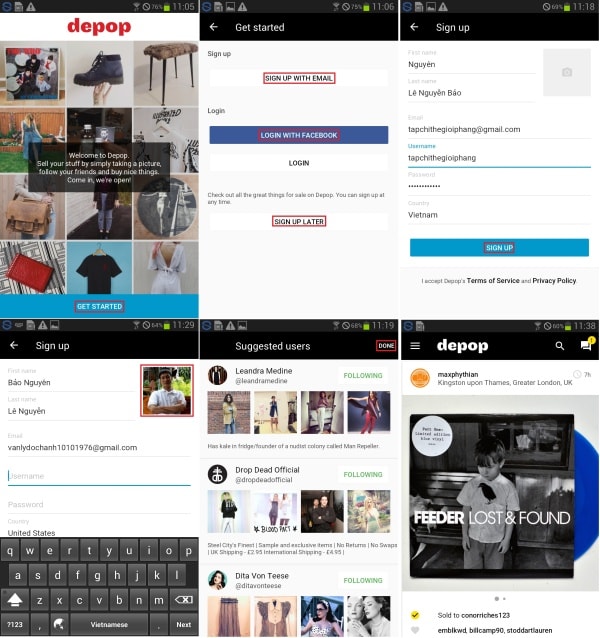
Nếu bạn chọn mục Login with facebook, thì trước khi mở ứng dụng Depop, bạn nên mở phần mềm Facebook để đăng nhập tài khoản Facebook cá nhân rồi mới chạy chương trình Depop. Từ cửa sổ Get started, bạn chọn mục Login with facebook để mở hộp thoại Sign up, đặt tên đăng nhập (Username), mật khẩu (Password), xác lập quốc gia mà bạn đang sinh sống (Country), chạm vào ảnh đại diện mặc định nằm ở góc trên bên phải màn hình nếu muốn thay đổi rồi chọn nút Sign up.
2. Đăng tin cần bán trên Depop
Trước tiên, bạn hãy chụp một hoặc vài bức ảnh của món hàng cần bán để lưu file vào bộ nhớ của thiết bị. Tiếp đến, bạn hãy chạm vào nút có hình 3 vạch nằm ngang (nằm ở góc trên bên trái màn hình), chọn mục Sell, Gallery, chọn một bức ảnh có liên quan đến mặt hàng cần bán, cắt xén nó cho vừa với kích cỡ do Depop quy định, chọn nút có hình dấu kiểm (nằm ở góc trên bên phải); bạn có thể làm lại những thao tác này để đưa thêm những bức ảnh khác (tối đa là 4 ảnh) hoặc chọn phím Back để thoát khỏi ứng dụng Gallery.
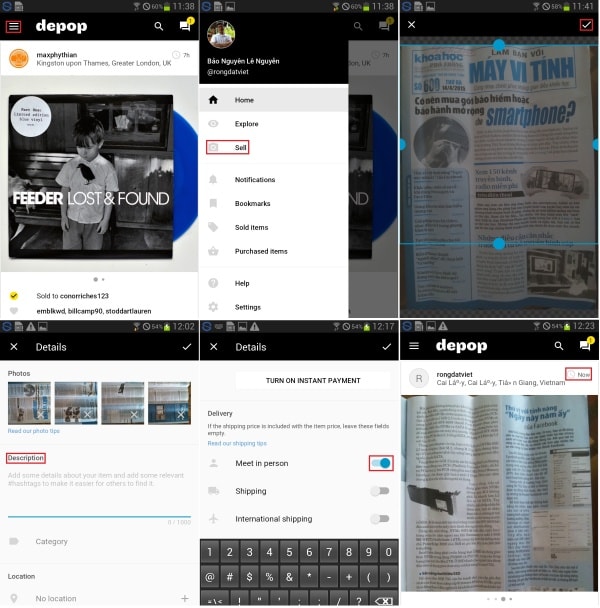
Sau đó, bạn sẽ được đưa đến cửa sổ biên soạn bản tin đăng bán sản phẩm. Bạn đầy đủ những thông tin được yêu cầu, bao gồm: Mô tả ngắn gọn về sản phẩm (Description) với số lượng từ tối đa là 1.000 từ, chủng loại mặt hàng (Category: Menswear - trang phục dành cho nam, Womenswear - trang phục dành cho nữ, Jewellery - trang sức, Art - mỹ thuật, Tech - công nghệ, Books & magazines - sách & báo chí, Music - âm nhạc, Film - phim ảnh, Home - gia dụng, Kids - đồ chơi trẻ em, Beauty - làm đẹp, Sports equipment - đồ dùng thể thao, Transportation - đi lại, Other - loại khác), số lượng cần bán (Quantity), địa điểm (Location; dùng dịch vụ bản đồ trực tuyến để định vị), giá bán (Price, mặc định là USD), chấp nhận thanh toán tiền hàng qua dịch vụ PayPal (Turn on instant payment), phí giao hàng (Delivery; bỏ trống ô này nếu bạn đã tính tiền phí vào giá bán), gặp mặt để thương lượng (Meet in person), phí vận chuyển trong nước (Shipping), phí vận chuyển quốc tế (International shipping), chia sẻ bản tin đăng bán sản phẩm này qua Facebook hoặc Twitter rồi chọn nút có hình dấu kiểm nằm ở góc trên bên phải để chính thức đăng tin trên Depop.
3. Quản lý bản tin đã đăng trên Depop
Bạn chọn nút có hình trái tim (nằm ở cuối bản tin) để Thích bản tin vừa đăng. Nút nằm bên cạnh được dùng để bình luận. Nút kế tiếp cho phép bạn chia sẻ nhanh bản tin này thông qua một số ứng dụng phổ biến, chẳng hạn như Facebook, Google +…
Để chỉnh sửa lại bản tin đã đăng, bạn chạm vào chiếc nút có hình dấu 3 chấm rồi chọn mục Edit.
Bạn chọn mục Mark as sold để đánh dấu bản tin cho biết sản phẩm đã được bán, hoặc chọn mục Delete nếu muốn xóa luôn mẫu rao vặt này.
Khi chạm nút Buy, người mua sẽ nắm bắt nhanh một số thông tin bổ sung đồng thời có thể trò chuyện riêng với người bán bằng tin nhắn (chọn nút Private message).
4. Tìm mua sản phẩm trên Depop
Bạn chạm vào nút có hình 3 vạch nằm ngang (nằm ở góc trên bên trái màn hình) rồi chọn mục Explore. Depop sẽ hiển thị ngẫu nhiên ảnh thu nhỏ (thumbnail) của các sản phẩm được rao bán.
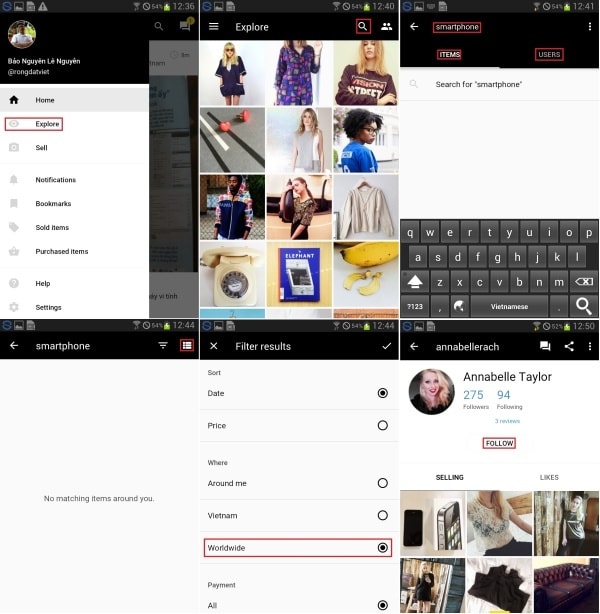
Để tìm kiếm chính xác hơn mặt hàng cần mua, bạn hãy chọn nút có hình chiếc kính lúp rồi nhập vào một từ khóa có liên quan. Nếu không tìm thấy được mặt hàng nào trong phạm vi của quốc gia mà bạn đang sinh sống, bạn có thể khai thác tùy chọn nâng cao là tìm kiếm trên toàn thế giới.
Để đánh dấu một bản tin rao vặt trên Depop, bạn chạm vào nút có hình dấu 3 chấm rồi chọn mục Add bookmark (chọn mục Remove bookmark để gỡ bỏ đánh dấu). Bạn chọn mục Private message để trò chuyện riêng với người bán. Nếu muốn theo dõi toàn bộ hoạt động của người bán trong tương lai, bạn hãy chạm vào ảnh đại diện của họ rồi chọn nút Follow (chọn nút Following để bỏ chế độ này).
5. Tìm hiểu thêm về bản điều khiển của Depop
Bạn chạm vào nút có hình 3 vạch nằm ngang (nằm ở góc trên bên trái màn hình) để khám phá những tính năng hữu ích khác của Depop, chẳng hạn như về nhanh trang chủ (Home), xem thông báo mới (Notifications), xem các bản tin đã được đánh dấu (Bookmarks), những mặt hàng đã bán (Sold items), những mặt hàng đã mua (Purchased items), trợ giúp (Help) và thiết lập tùy chọn (Settings), chẳng hạn như thay đổi mật khẩu (Edit profile), xác lập địa chỉ thanh toán (Billing address), thay đổi đơn vị tiền tệ (rất tiếc phiên bản hiện tại chưa hỗ trợ đồng Việt Nam), đăng xuất tài khoản (Logout).
6. Tháo gỡ Depop
Bạn có thể thực hiện công việc này bằng 1 trong 3 cách.
Bạn mở ứng dụng Settings sẵn có trên smartphone hoặc tablet, chọn mục Application manager, chọn tiếp mục Depop, chọn nút Uninstall rồi chọn nút OK.
Bạn mở ứng dụng Play Store sẵn có trên smartphone hoặc tablet, nhập vào từ khóa là Depop cho công cụ search, chọn mục Depop từ danh sách liệt kê kết quả tìm kiếm, chọn nút Uninstall rồi chọn nút OK.
Bạn mở ứng dụng Play Store sẵn có trên smartphone hoặc tablet, chọn nút có biểu tượng 3 vạch ngang (nằm ở góc trên bên trái của màn hình), chọn mục My apps, chọn tiếp thẻ Installed, chọn mục Depop từ danh sách liệt kê các phần mềm đã được cài đặt trên thiết bị, chọn nút Uninstall rồi chọn nút OK.
